如何修复Microsoft团队中的个人资料图片同步问题
已发表: 2025-09-12Microsoft团队中的个人资料图片未对准问题已成为许多用户的出人意料。无论您是大型企业的一部分还是管理小型团队,没有什么比过时的或不一致的个人资料图像更能破坏专业沟通了。 Microsoft团队在很大程度上依赖于与其他Microsoft 365服务(如Outlook,Azure Active Directory(AAD)和在线交易所)的同步,这意味着一个小小的打ic可以在整个平台上造成冲突。
在本指南中,我们将详细介绍Microsoft团队中诊断和解决个人资料同步问题的关键步骤。无论您的个人资料照片未更新,还是在不同的应用程序上显示不一致的照片,本文将提供您有效修复它所需的工具。
了解同步问题的根本原因
在进入解决方案之前,重要的是要了解Microsoft团队如何处理用户配置文件图像。当用户上传新的配置文件图片时,通常会发生什么:
- 如果存在,则该照片存储在Exchange Online邮箱中。
- Azure Active Directory(AAD)还存储图像的缩略图版本。
- Microsoft团队以及其他Microsoft 365应用程序会定期从这些服务中获取它。
这些服务中的任何一个中的复制或错误配置的滞后可能会导致图像出现过时或根本不更新。在某些情况下,一项服务的变化不能适当地传播给其他服务,因此令人沮丧的矛盾。
同步问题的常见症状
- 您更新了个人资料图片,但您的同事仍然会看到旧的图片。
- 您的图像正确出现在Outlook中,但在团队中不正确。
- Microsoft Teams显示了您名称的缩写,而不是个人资料照片。
- 不同的设备为同一用户显示不同的配置文件图片。
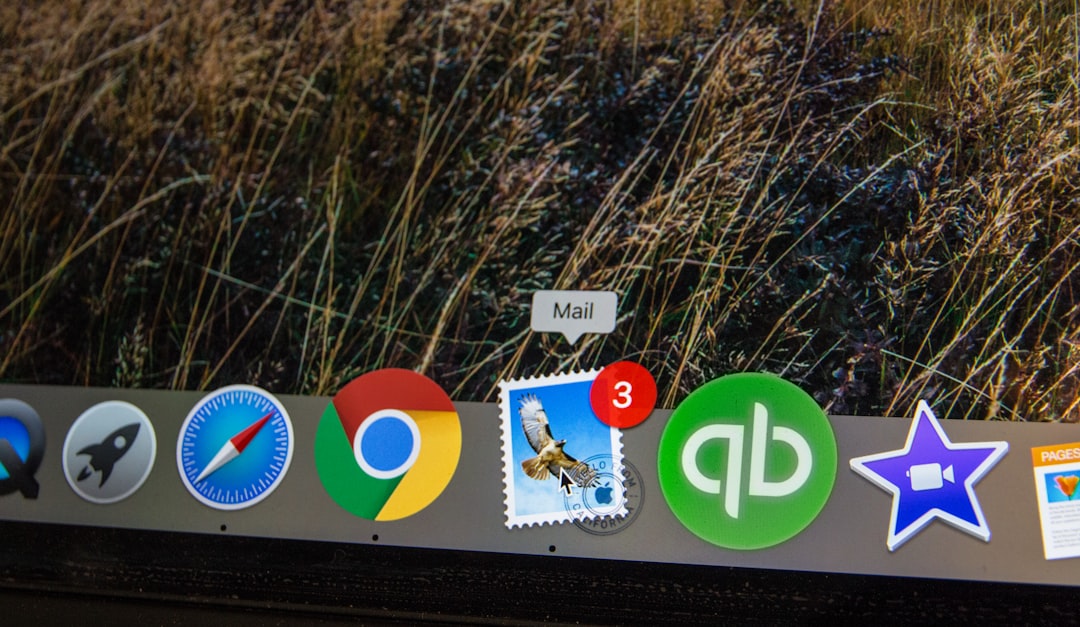
分步解决方案以解决同步问题
1。清除当地团队缓存
在故障排除显示问题时,清除团队缓存是第一道防线。缓存的图像数据可以防止正确渲染新的个人资料图片。
这是您可以清除它的方法:
- 完全退出Microsoft团队。
- 导航到:
%appdata%\Microsoft\Teams - 删除以下文件夹的内容:
- 应用程序缓存
- blob_storage
- 缓存
- 数据库
- GPUCACHE
- 索引
- 本地存储
- TMP
- 重新发布团队并检查图像是否更新。
2。验证和更新Microsoft 365中的图像
有时,直接在Microsoft团队中进行的更新不会反映出其他应用程序。在这种情况下,最好通过Microsoft 365个人资料页面更新图像。
- 登录到https://office.com。
- 单击右上角的个人资料图标,然后选择我的帐户。
- 单击个人信息,然后更改照片。
- 上传您所需的个人资料图片并保存更改。
更新后,允许几个小时通过Microsoft 365服务进行更改。有时,由于跨数据中心的复制延迟,该更新需要比预期的要长。
3。使用Exchange Online PowerShell确认图像
管理员可以使用PowerShell命令直接通过在线交换来验证或强制更新用户的个人资料图片。以下是:
# Connect to Exchange Online Connect-ExchangeOnline -UserPrincipalName [email protected] # Verify profile photo status Get-UserPhoto -Identity [email protected] # To update the photo Set-UserPhoto -Identity [email protected] -PictureData ([System.IO.File]::ReadAllBytes("C:\photo.jpg"))如果其他方法失败,此方法提供了一种更具权威性的处理方式。# Connect to Exchange Online Connect-ExchangeOnline -UserPrincipalName [email protected] # Verify profile photo status Get-UserPhoto -Identity [email protected] # To update the photo Set-UserPhoto -Identity [email protected] -PictureData ([System.IO.File]::ReadAllBytes("C:\photo.jpg"))

4。Azure Active Directory注意事项
Azure AD存储您的个人资料图片的缩略图图像。如果该图像未更新,则可能会导致服务之间的同步不匹配。管理员可以使用Microsoft Graph API验证图像URL:
GET https://graph.microsoft.com/v1.0/users/{user-id}/photo如果Get请求未返回更新的映像,则可以使用图像流使用PUT调用来使用Graph API进行更新。确保图像大小不超过4 MB。GET https://graph.microsoft.com/v1.0/users/{user-id}/photo
5。注销并登录
有时,最简单的修复程序也是最被忽视的。完全从Microsoft团队注销,包括在移动设备和浏览器上清除会话。然后登录。该触发团队请求最新的配置,包括配置文件图像。
6。等待 - 经常
微软已经承认,个人资料图片更改最多可能需要72小时才能在其所有365个应用程序中充分传播。令人沮丧,但是如果您使用正确的频道更新了图像,有时您所能做的就是等待。如果三天后您的图像仍然没有同步,那么该升级了。
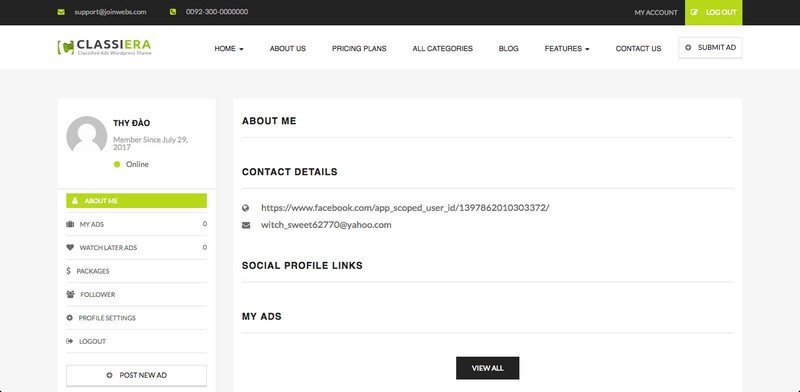
升级:何时联系微软支持
如果您尝试了上面的所有可能修复程序,并且仍然遭受不一致的个人资料映像,则可能是时候与Microsoft打开支持票了。准备提供以下详细信息:
- 用户主名称(UPN)
- 同步问题的屏幕截图证据
- 已经采取的故障排除步骤的详细信息
- 图像上传源(团队,Outlook,Ad等)
这可以帮助Microsoft Zero在同步问题发生的堆栈层中零,无论是在线交换,AAD还是团队本身。
避免同步问题的最佳实践
这里有一些预防措施,以最大程度地减少同步问题:
- 集中图像上传:鼓励员工通过Microsoft 365个人资料页面而不是直接的团队上传图像。
- 图像格式和尺寸:使用JPEG或PNG文件粘贴,并确保图像大小低于4 MB。
- 避免频繁更新: Microsoft不喜欢用户太频繁地更改个人资料图片。如果需要,设置策略。
- 教育您的团队:进行快速讲习班或为最终用户创建常见问题解答,因此他们遵循适当的更新程序。
最后的想法
尽管Microsoft团队中个人资料照片的同步不一致可能令人沮丧,但在大多数情况下,也可以解决。了解团队如何与后端Microsoft服务互动是关键。无论您是系统管理员还是普通用户,这些步骤都可以帮助您在Microsoft 365环境中恢复一致性。
通过遵循最佳实践并知道如何在必要时升级问题,您可以确保组织中的每个人都可以在字面上推动自己的最佳面孔。
